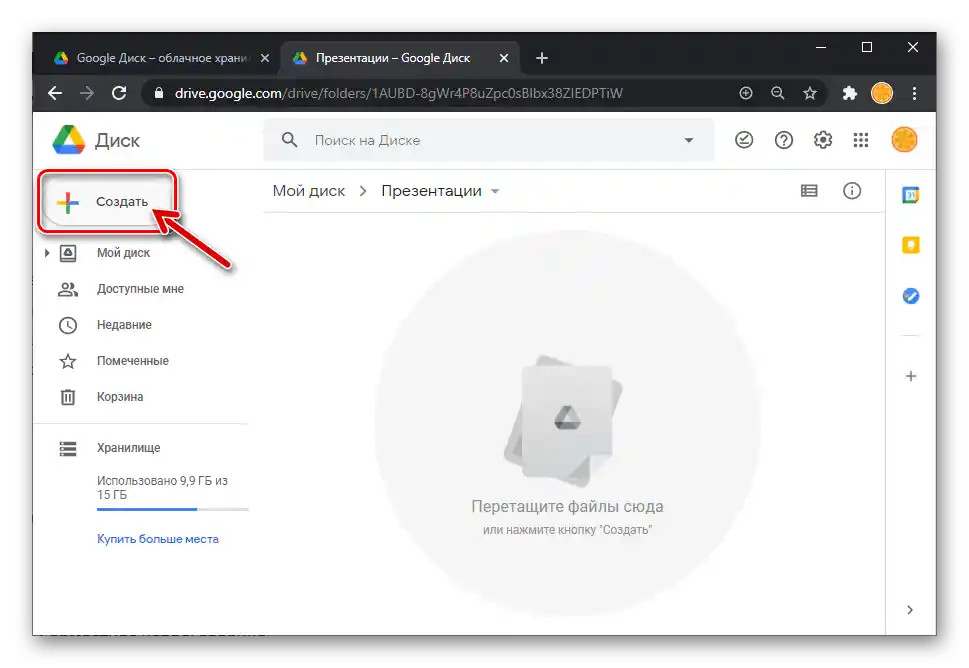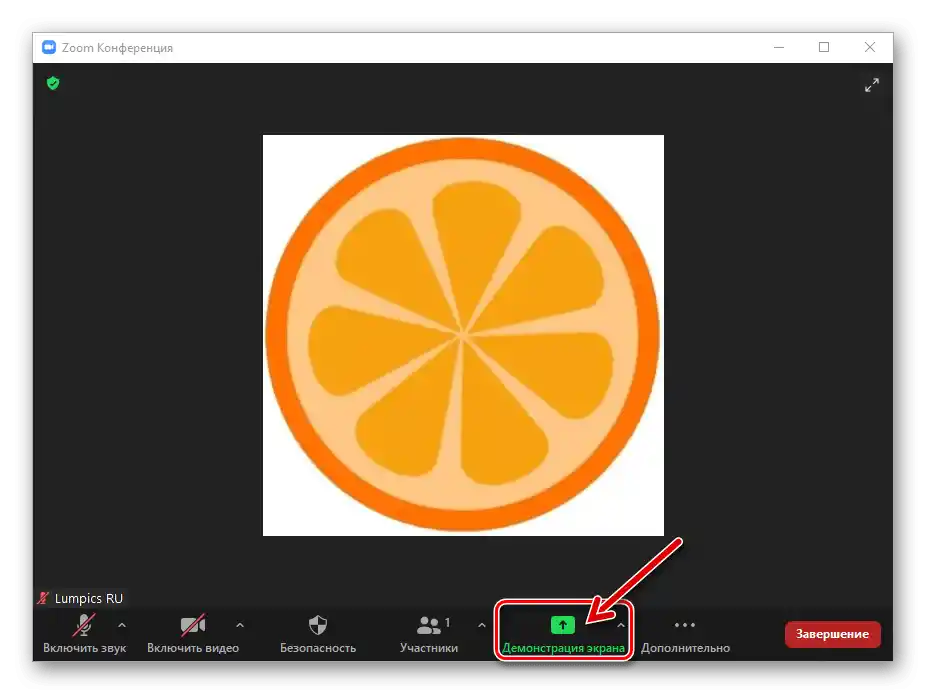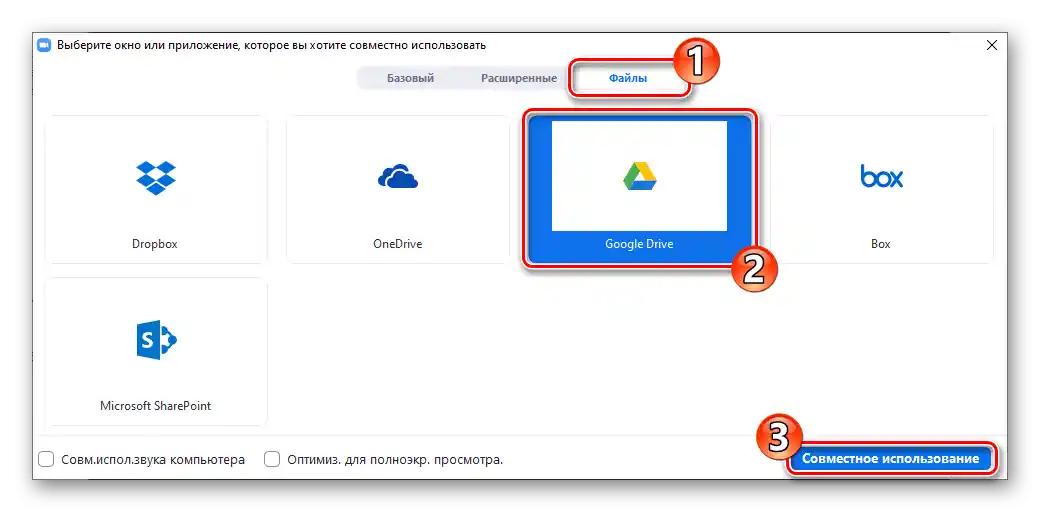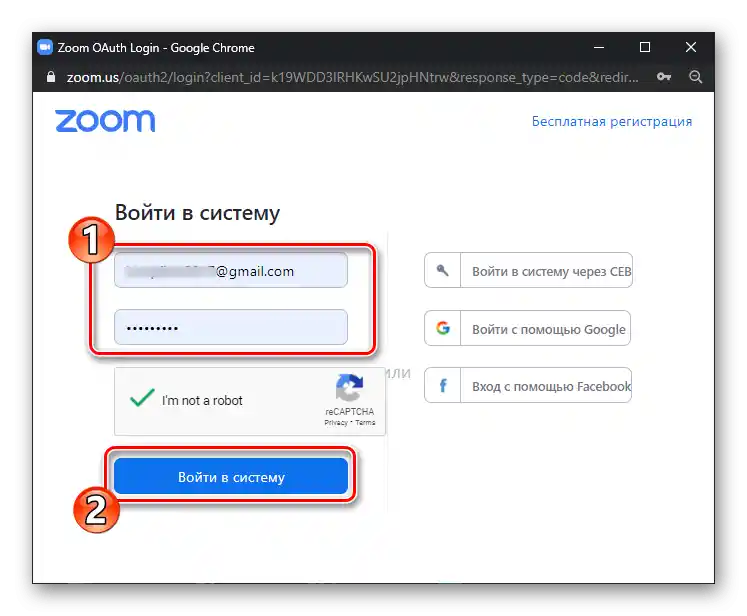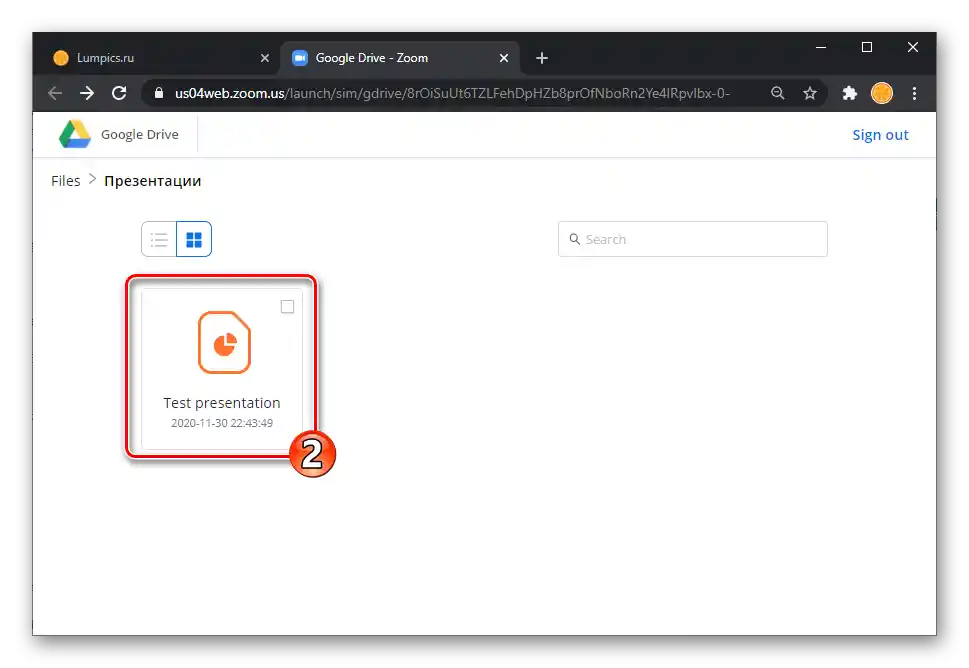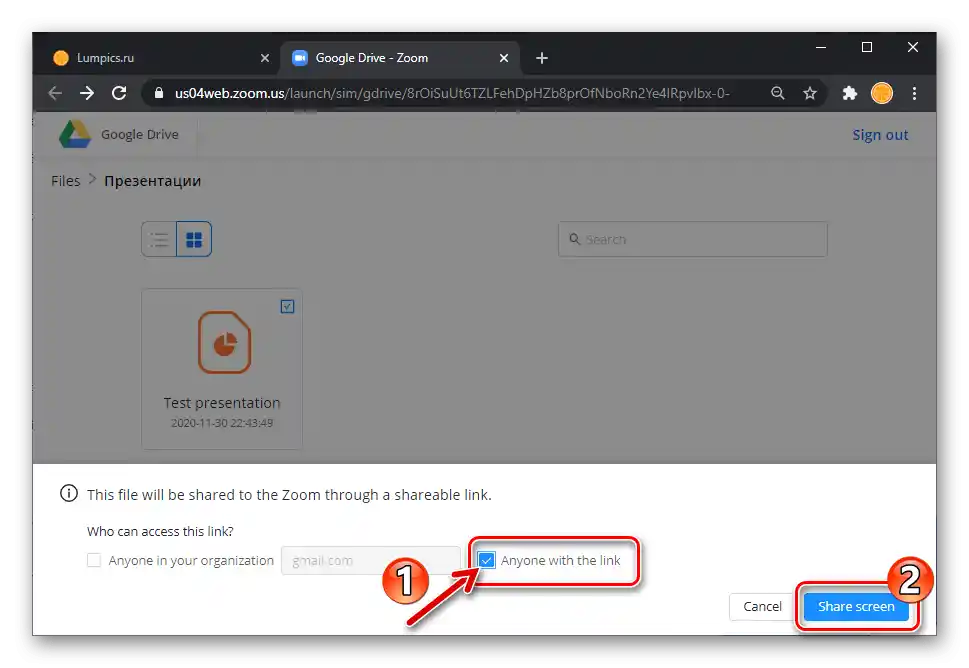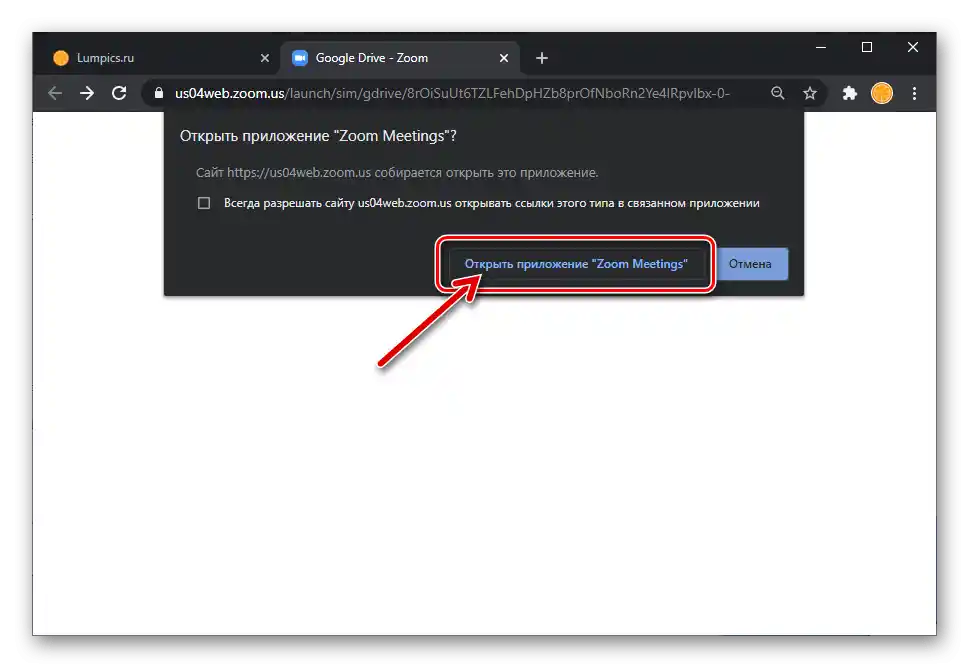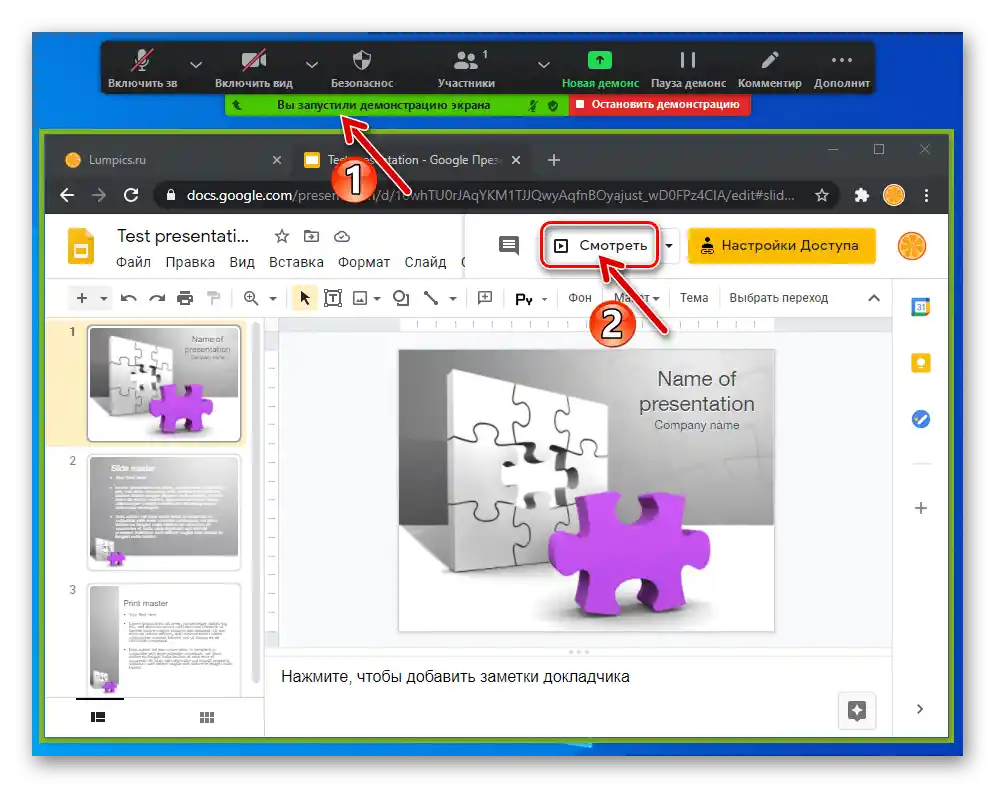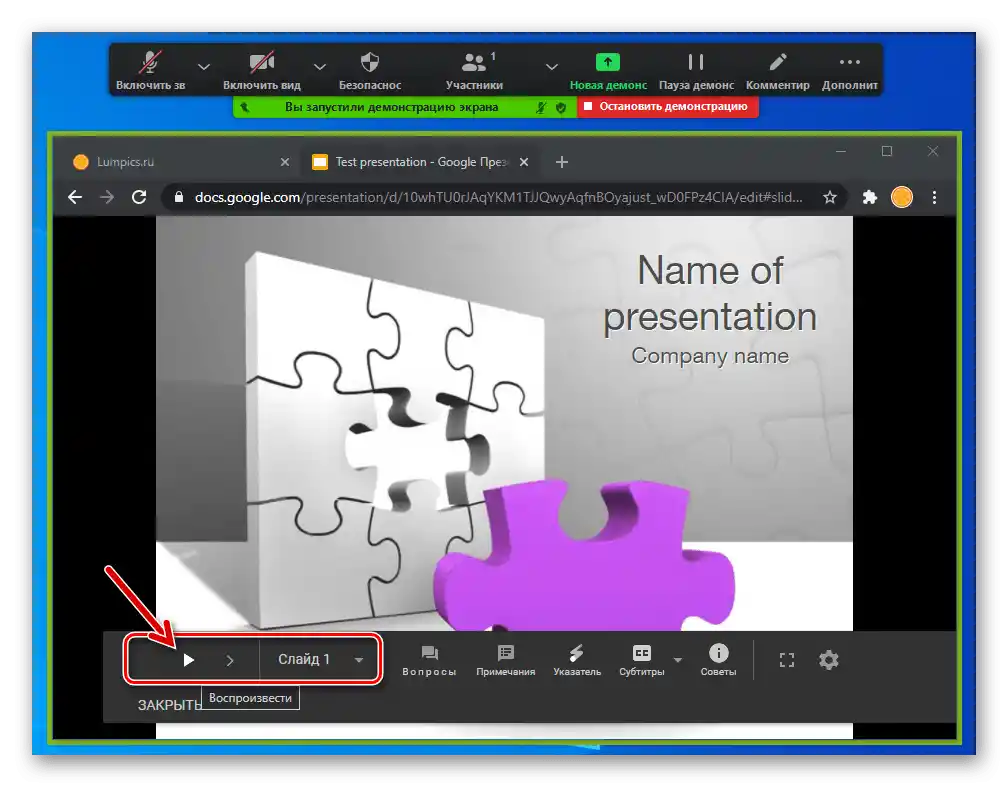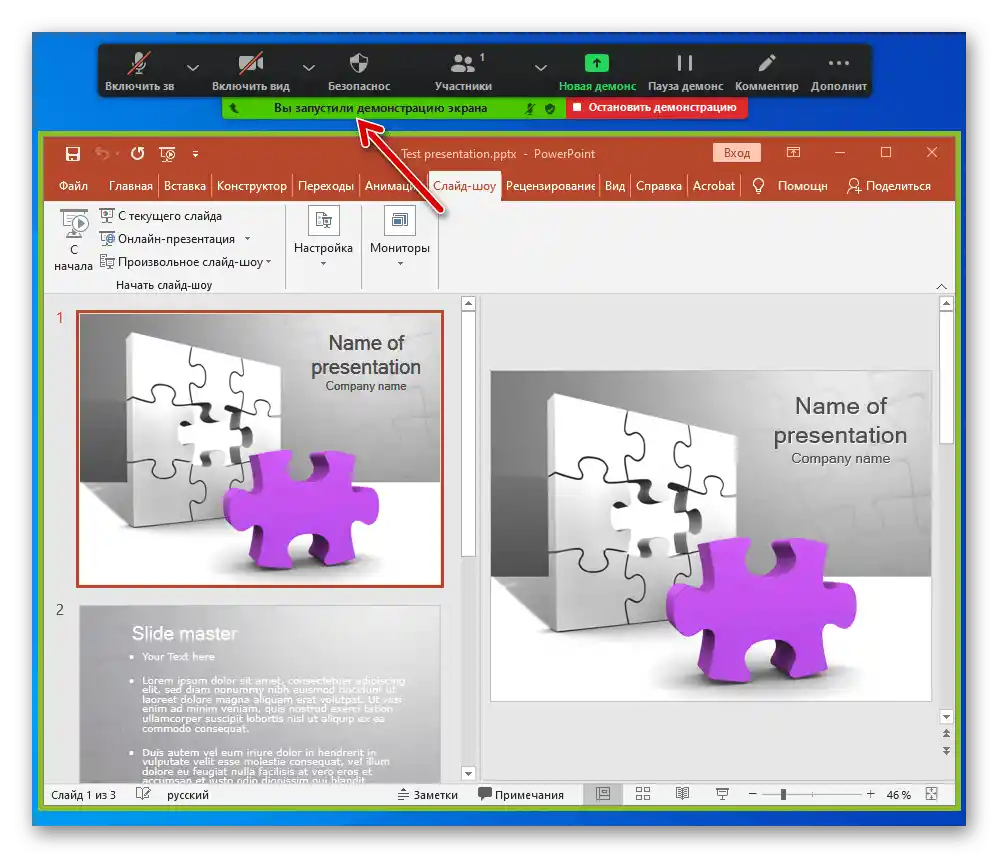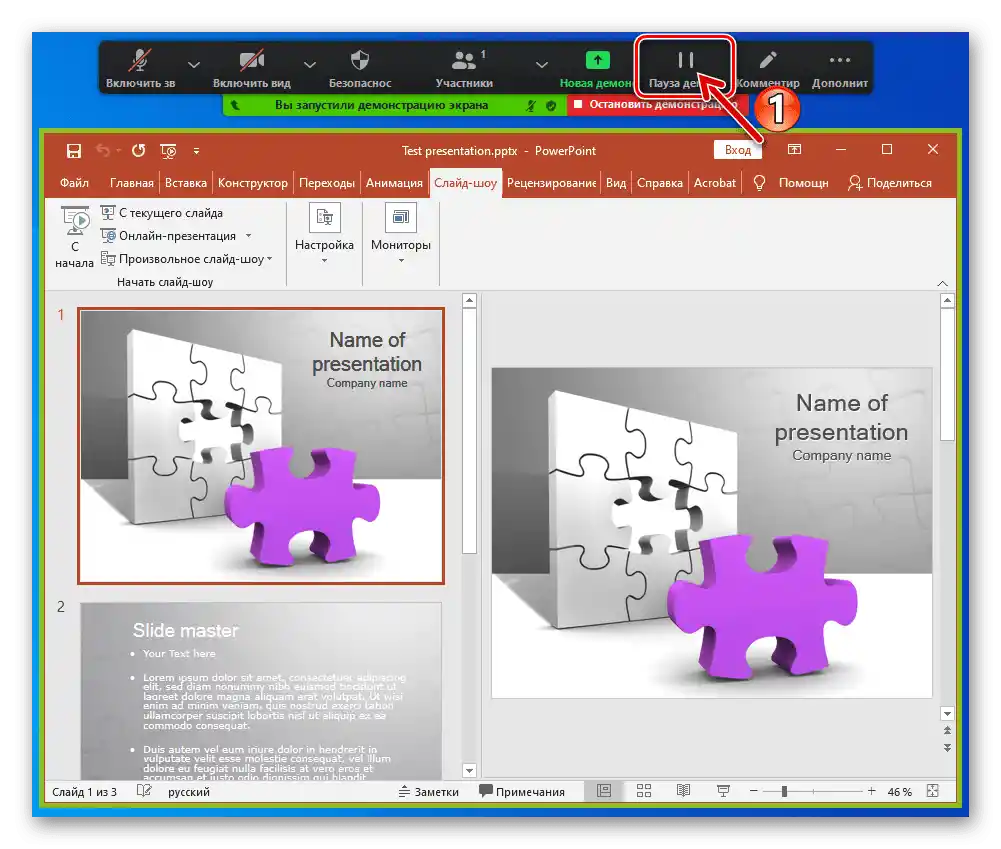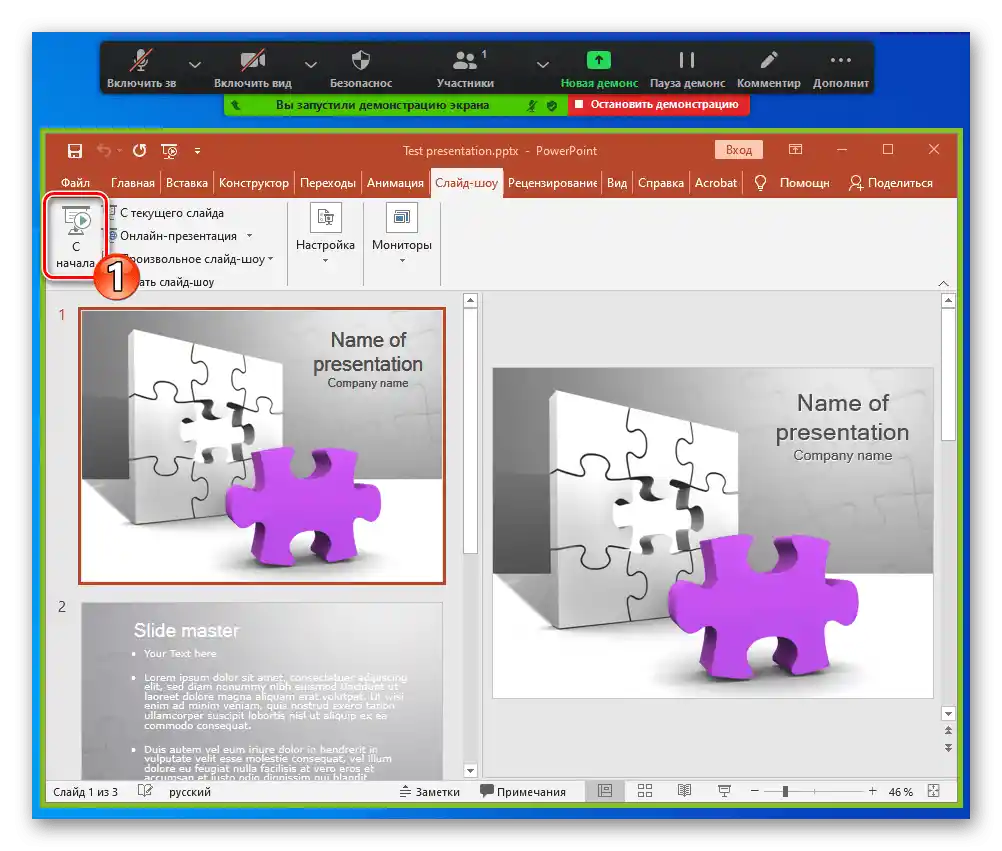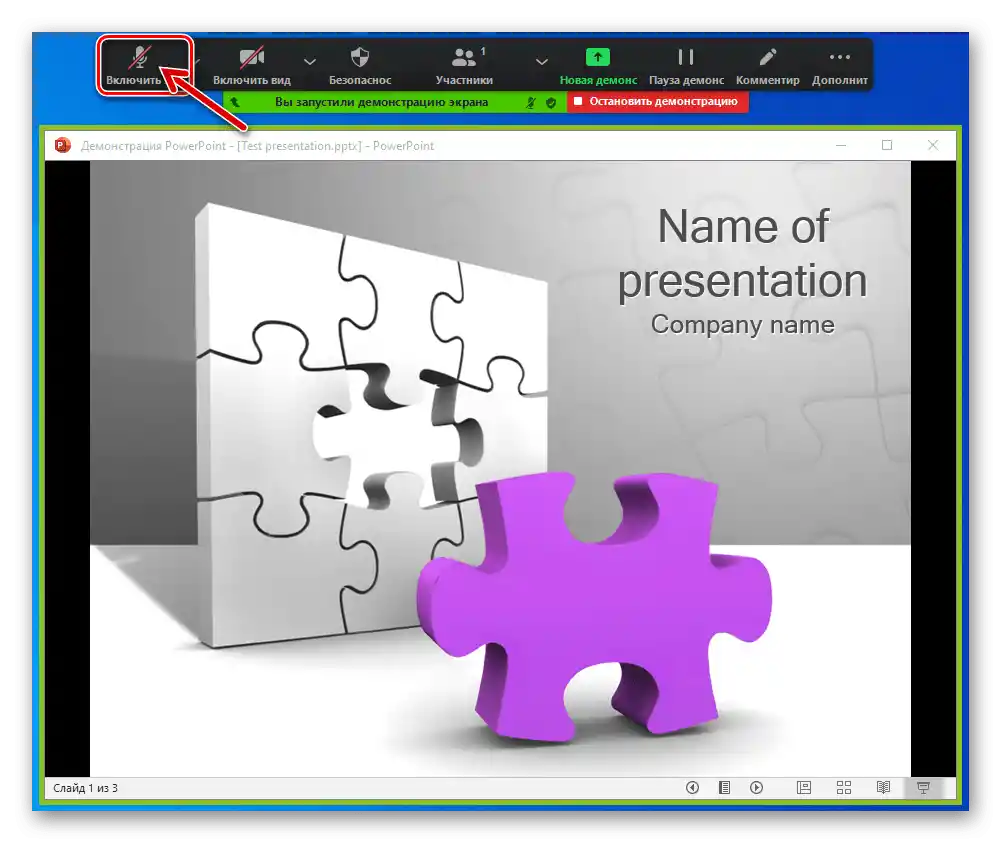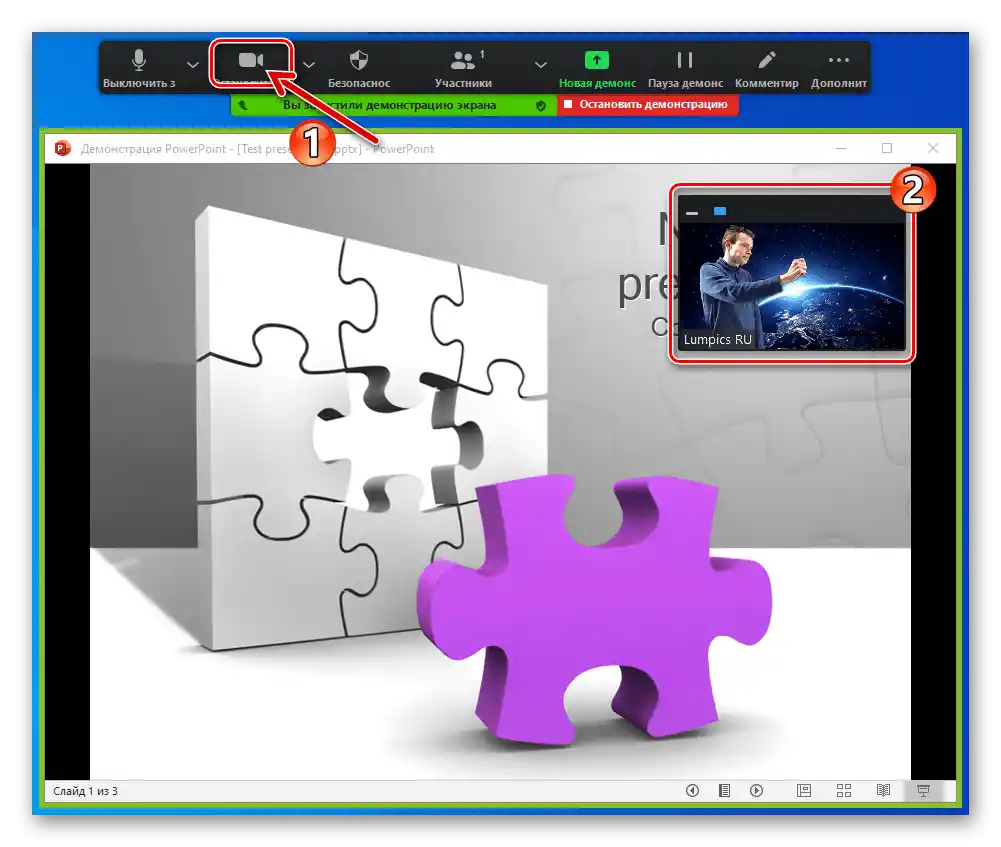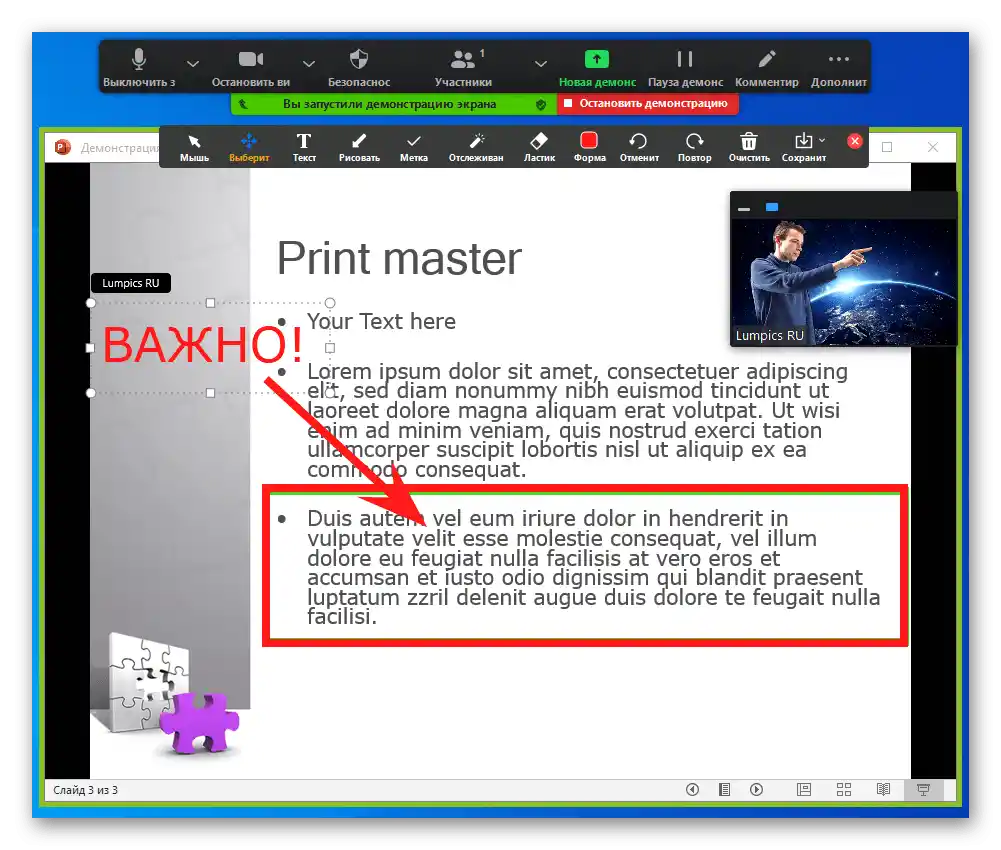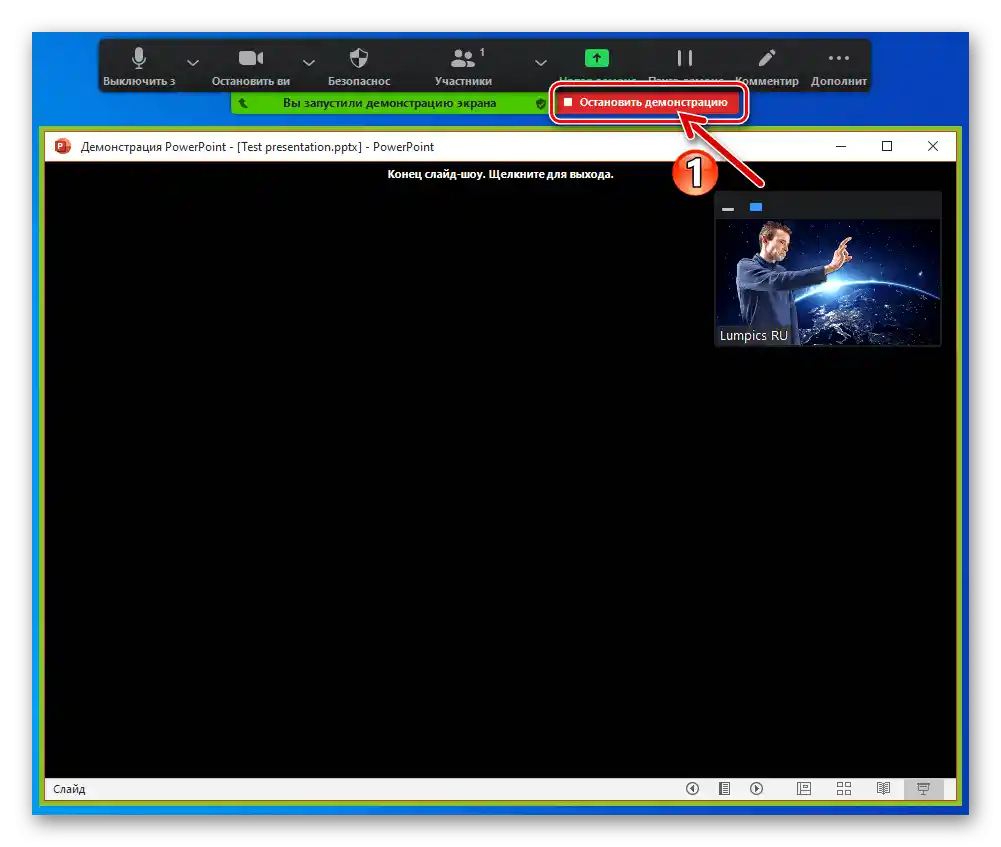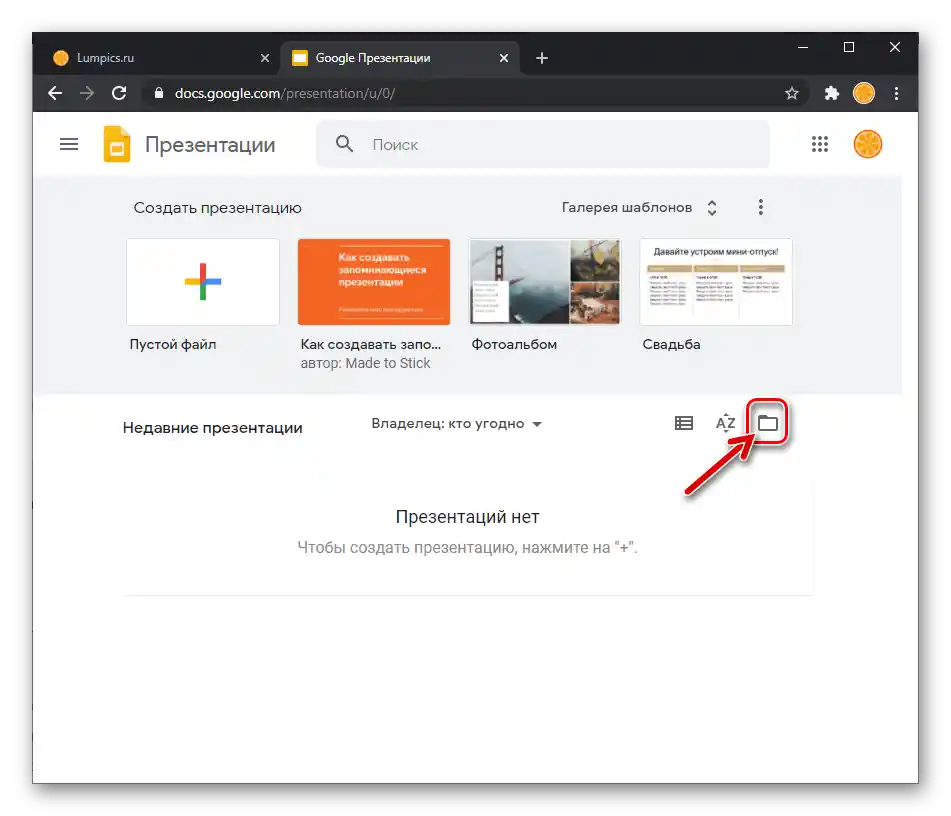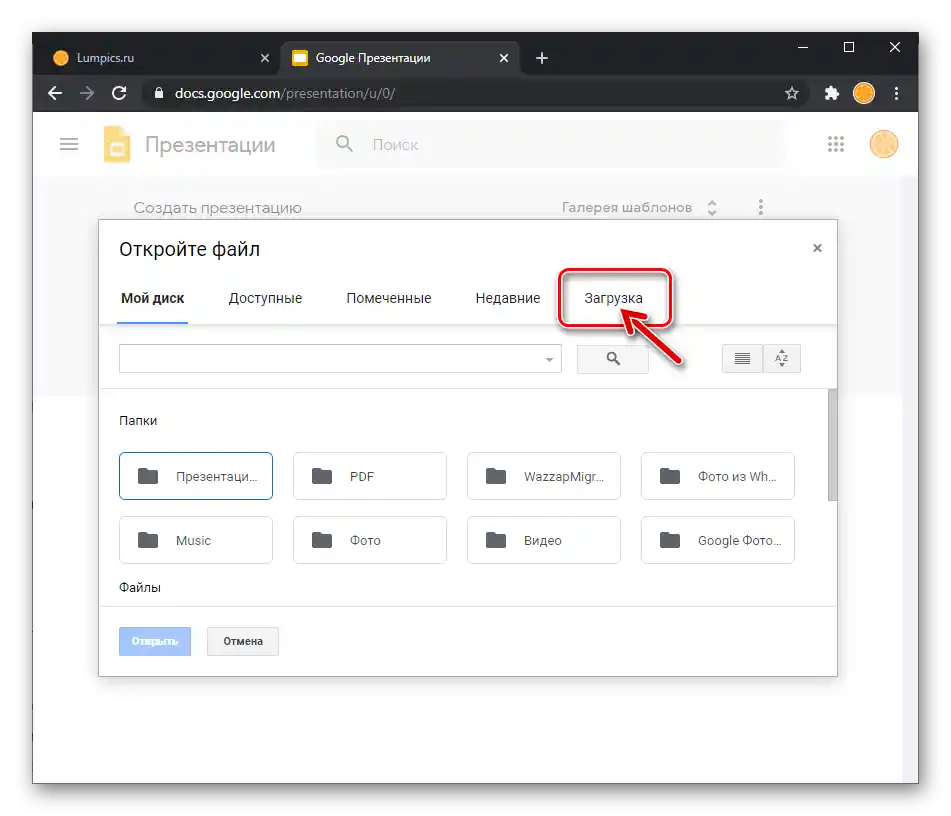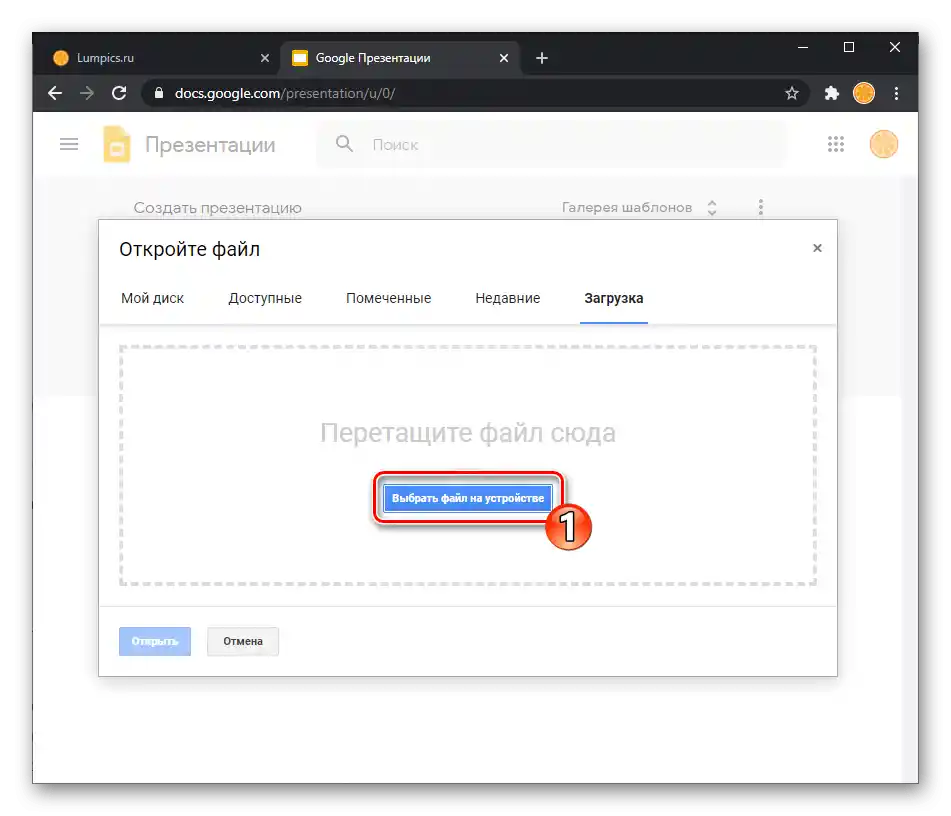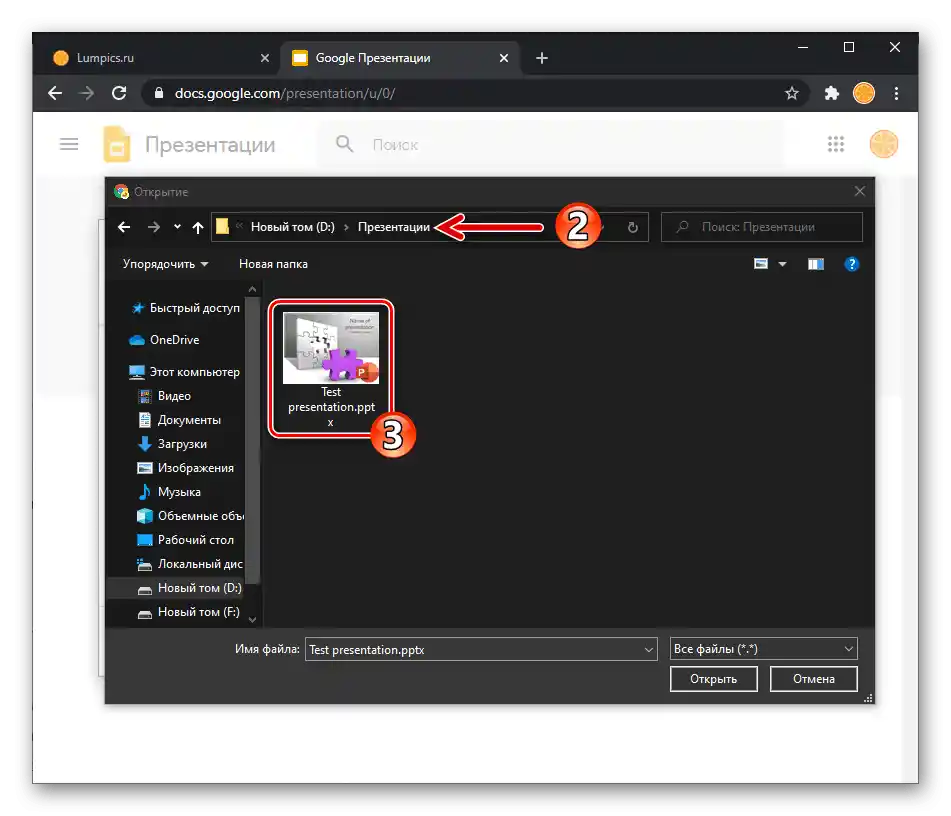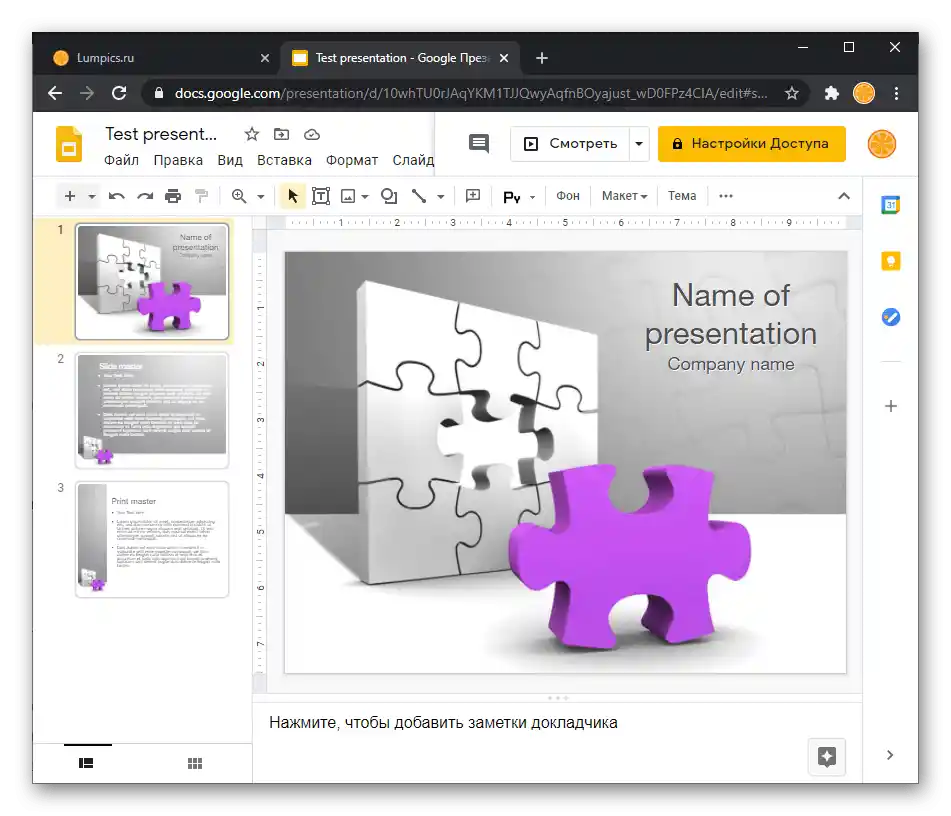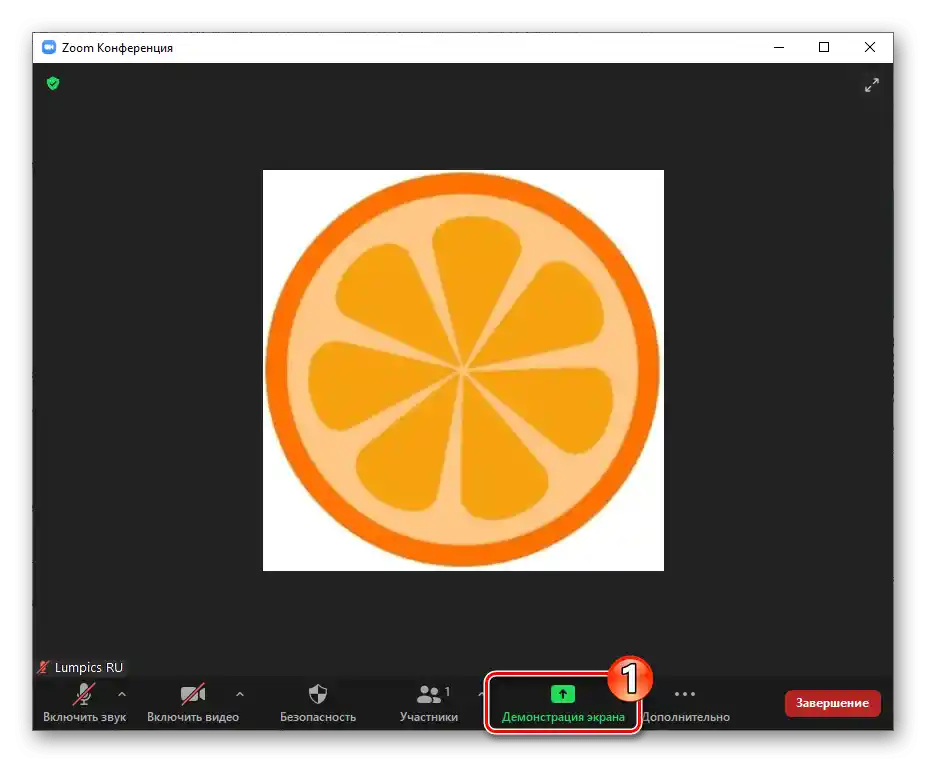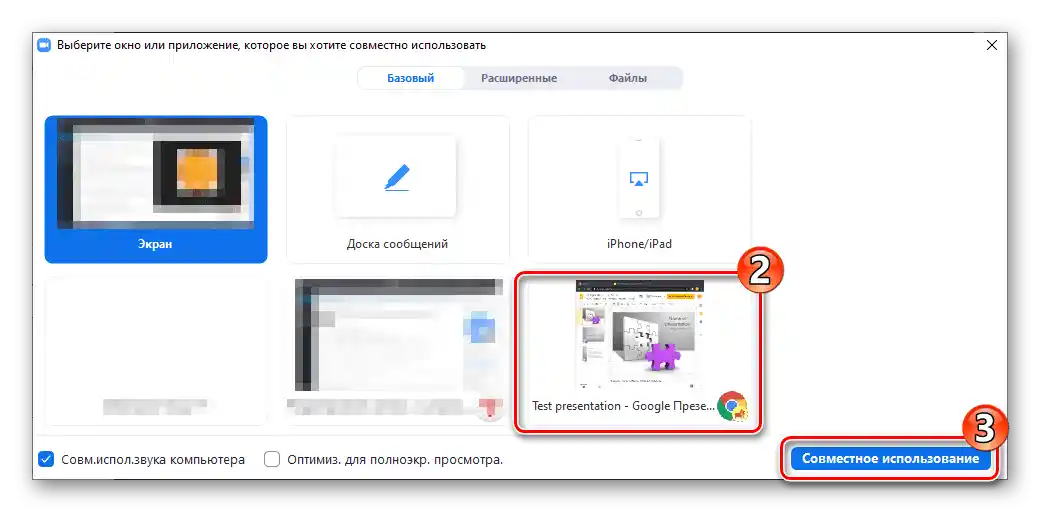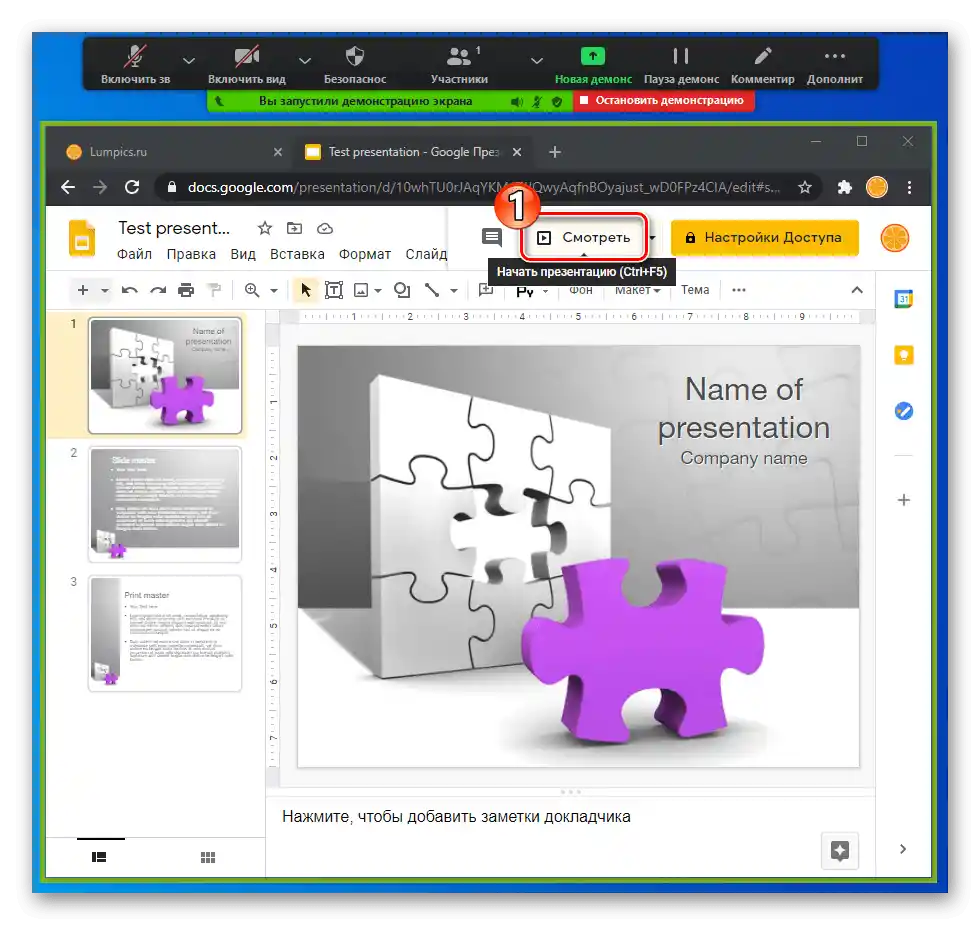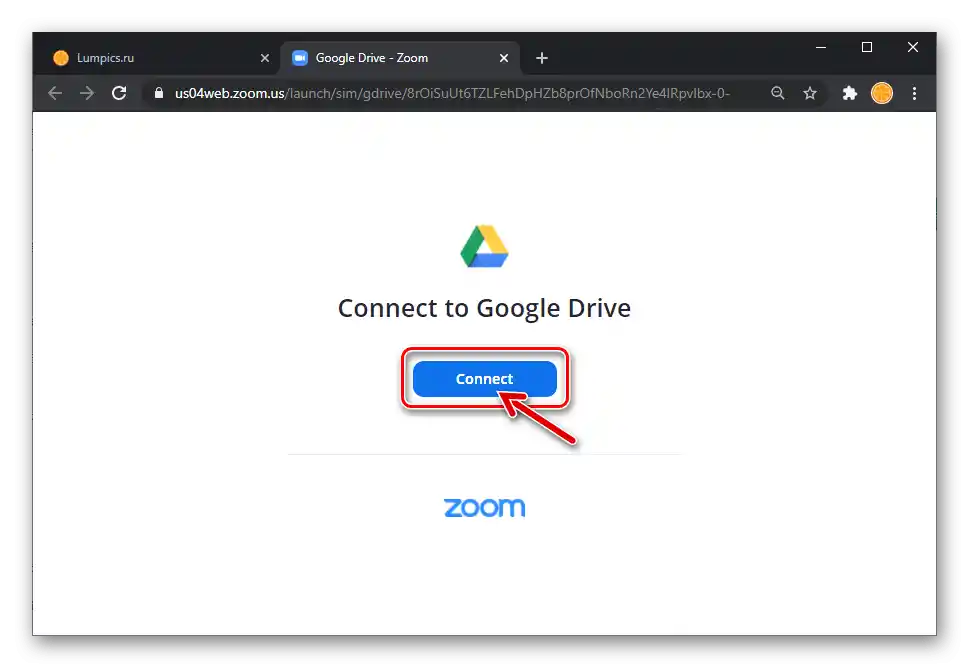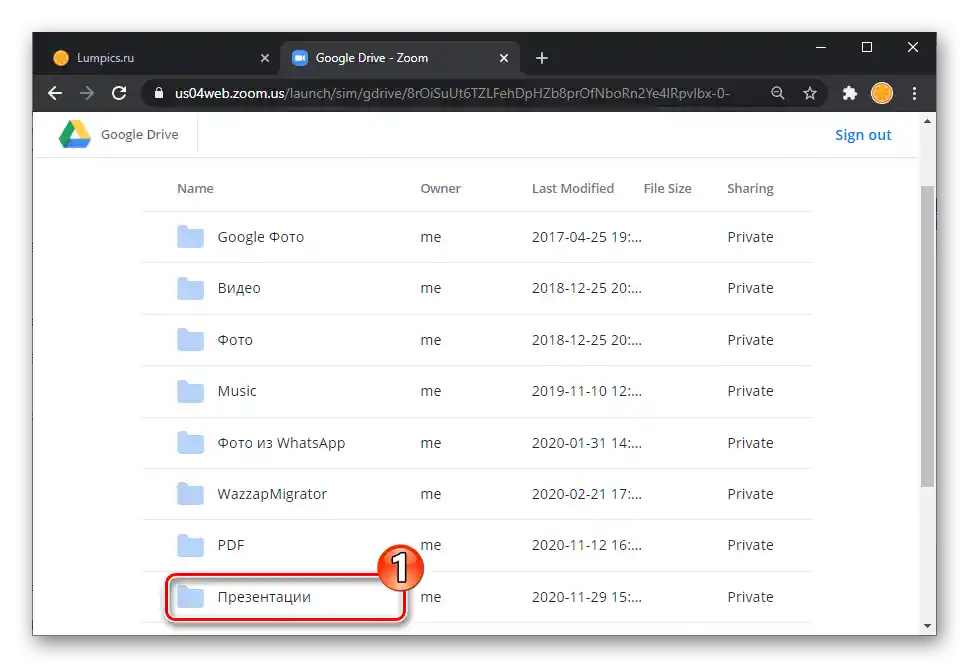Obsah:
Spôsob 1: Program na prezeranie prezentácií
Keď na počítači, ktorý sa používa na spustenie Zoom pre Windows, je nainštalovaný softvér na vytváranie a otváranie prezentácií, prezentáciu posledných v online konferenciách sa najčastejšie vykonáva podľa nasledujúcej inštrukcie.
V nasledujúcom príklade sa demonštruje všetkým známy PowerPoint z balíka Microsoft Office, avšak môžete použiť navrhnutý algoritmus aj na zobrazenie údajov z iných programov, ktoré dokážu otvárať súbory daného typu.
Čítajte tiež: Alternatívy programu PowerPoint
- Spustite PowerPoint, načítajte do programu vopred pripravený súbor prezentácie.
Podrobnejšie: Vytvorenie prezentácie v PowerPoint
- Prejdite na kartu "Prezentácia". Ak je to potrebné, vyvolajte dialógové okno "Nastavenie prezentácie", vyberte možnosti zobrazenia súboru snímok.
- Prejdite do aplikácie Zoom, otvorte konferenciu, v rámci ktorej plánujete prezentovať prezentáciu.
- Na paneli ovládania konferencie kliknite na "Zdieľanie obrazovky".
- V okne výberu zdieľaného objektu cez Zoom na karte "Základné" kliknite myšou na blok "PowerPoint", potom stlačte tlačidlo "Zdieľať" umiestnené vpravo dole.
Podrobnejšie: {innerlink id='12118', txt='Aktivácia funkcie "Zdieľanie obrazovky" v Zoom pre Windows', sublink='Windows'}
- V dôsledku vykonania predchádzajúceho bodu tejto inštrukcie sa okamžite začne prenos obsahu okna spustenej na vašom PC aplikácie na prácu s prezentáciami, ktorý bude dostupný všetkým účastníkom konferencie Zoom.
![Zoom pre Windows pomocou programu spustila demonštráciu okna PowerPoint s prezentáciou]()
Aby ste pozastavili/obnovili zobrazenie toho, čo sa deje na vašom počítači, môžete kedykoľvek využiť tlačidlo "Pauza prezentácie"/"Pokračovať"
![Zoom pre Windows tlačidlo Pozastaviť prezentáciu na zastavenie zobrazenia toho, čo sa deje na PC počas konferencie]()
na zobrazenom paneli ovládacích prostriedkov relácie komunikácie.
- Prezentujte snímky – ovládanie ich "správania" sa vykonáva pomocou nástrojov PowerPoint,
![Zoom pre Windows spúšťa prezentáciu zobrazenú prostredníctvom programu PowerPoint v okne]()
ktoré sú dostupné v okne/na obrazovke programu v závislosti od predtým vybraných nastavení zobrazenia – presne tak, ako keby ste spustili prezentáciu offline.
- Počas organizovanej vyššie opísanej transmisie je k dispozícii celý nástrojový panel Zoom. To znamená, že pomocou tlačidiel na paneli ovládacích prostriedkov konferencie môžete:
- Aktivovať/deaktivovať prenos zvuku z vášho mikrofónu;
Podrobnosti: Zapnutie mikrofónu v Zoom pre Windows
- Zapnúť alebo vypnúť zobrazenie okna s videom, ktoré zachytáva vaša webová kamera;
Podrobnosti: Zapnutie kamery v Zoom pre Windows
- Sústreďte pozornosť účastníkov konferencie na určité objekty na snímkach pomocou kreslenia na ich obrázkoch.
Podrobnosti: Ako kresliť v Zoom pre Windows
![Aktivácia zvuku z mikrofónu v aplikácii Zoom pre Windows počas vysielania prezentácie PowerPoint]()
![Zoom pre Windows zapnutie a vypnutie prenosu obrazu z kamery počas používania funkcie Zdieľanie obrazovky]()
![Zoom pre Windows, kreslenie nad oknom PowerPoint počas prezentácie na konferencii]()
- Aktivovať/deaktivovať prenos zvuku z vášho mikrofónu;
- Na ukončenie prezentácie snímok v rámci organizovanej relácie komunikácie cez Zoom kliknite na "Zastaviť prezentáciu" v bloku pod panelom ovládania funkcií programu.
![Zoom pre Windows ukončenie vysielania prezentácie zobrazené v PowerPointe]()
Potom môžete zavrieť PowerPoint a rozšíriť okno konferencie na pokračovanie v práci v nej.
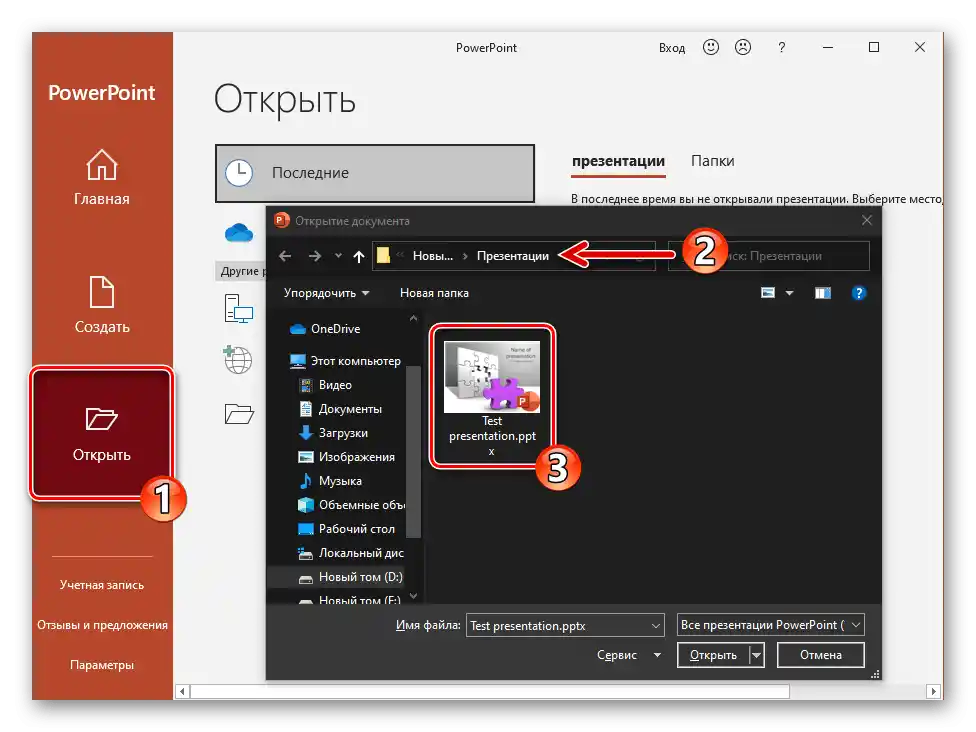
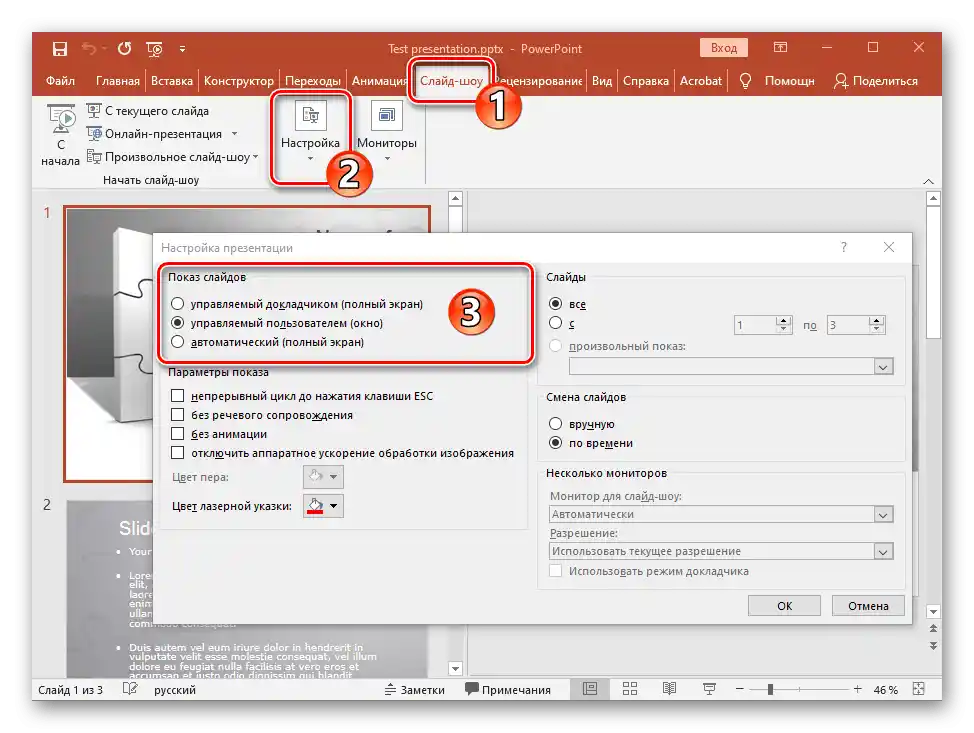
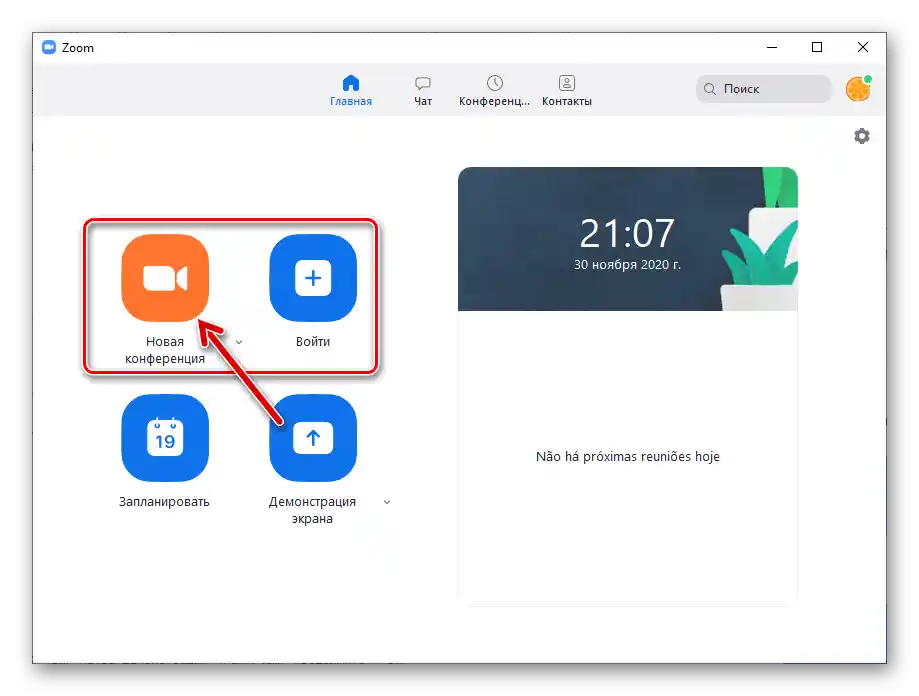
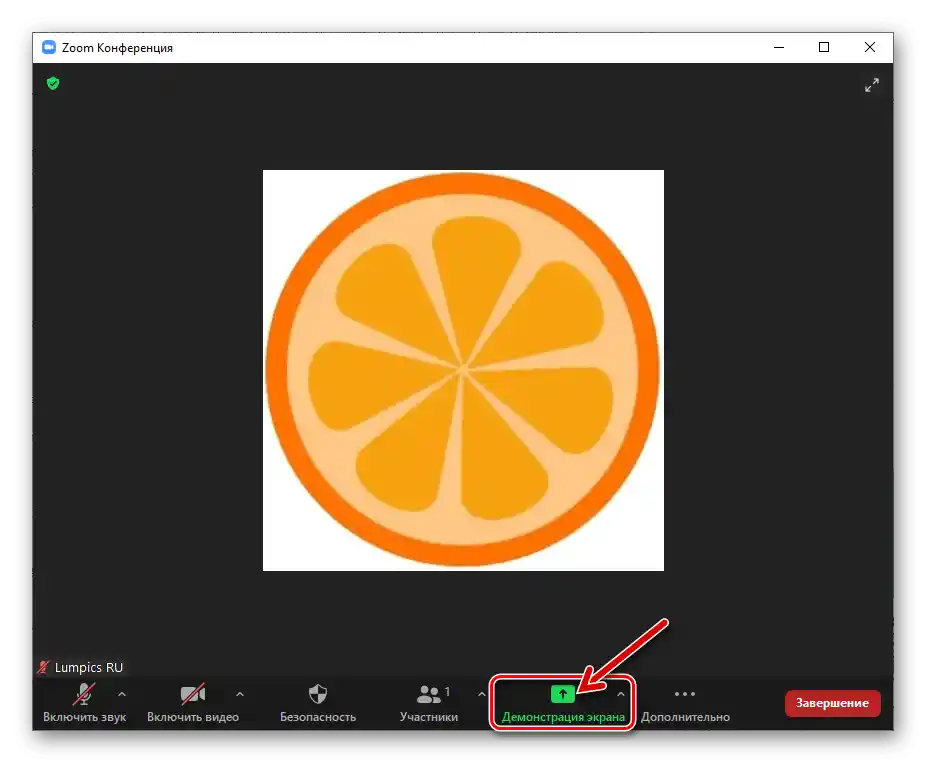

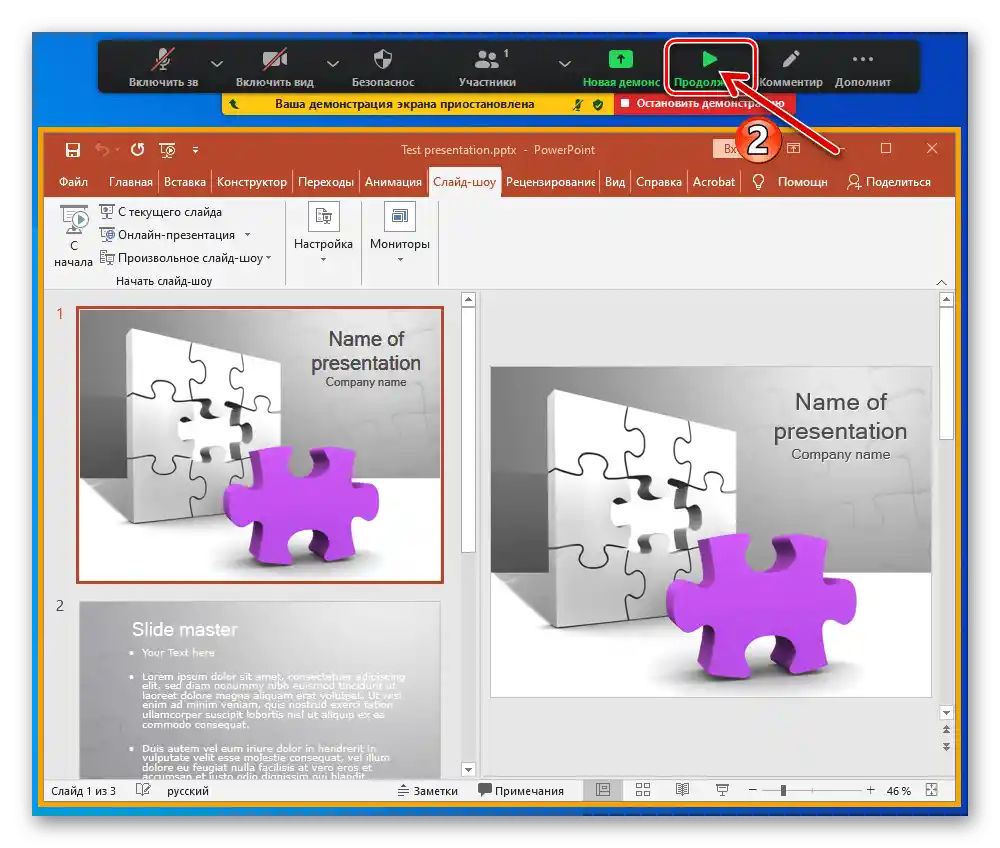
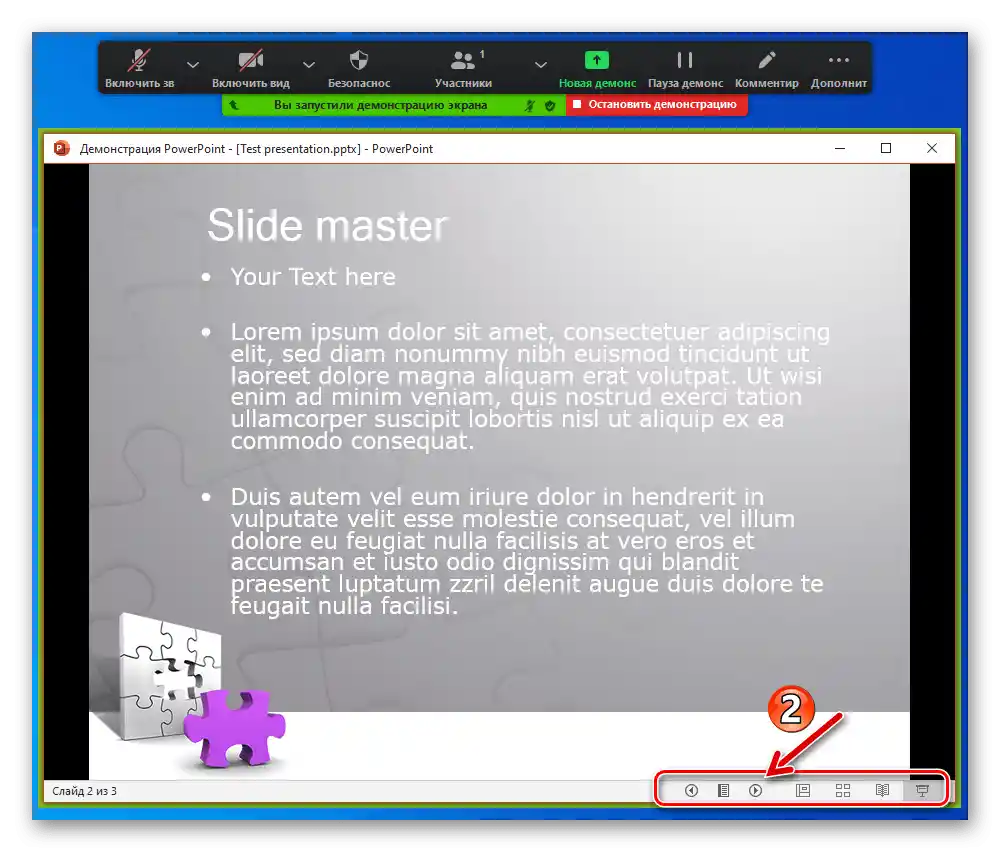
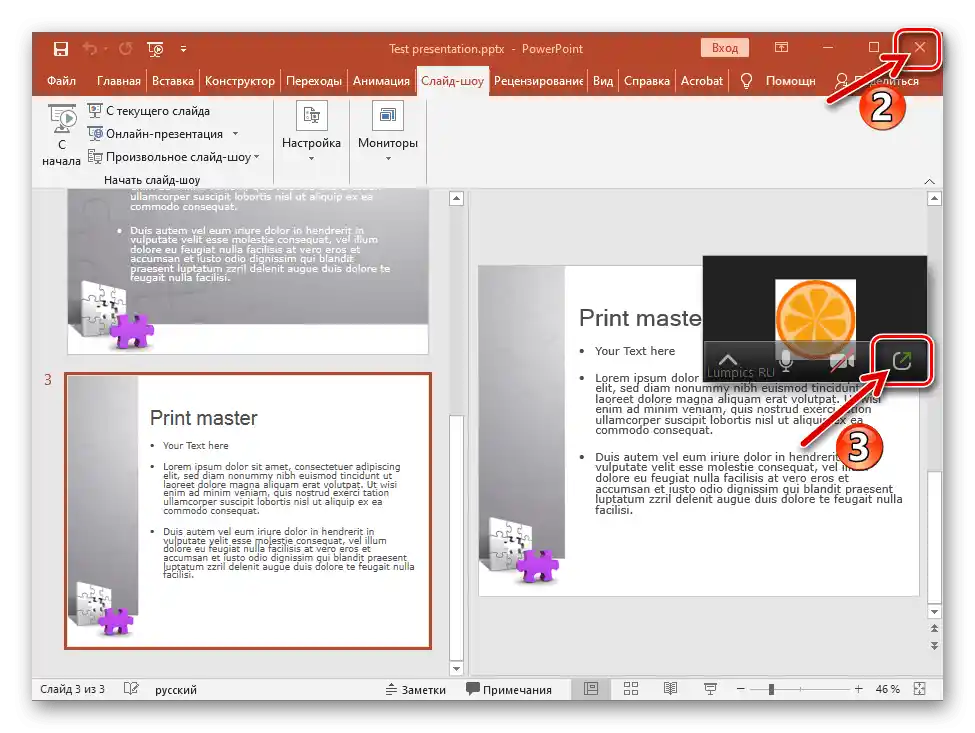
Spôsob 2: Prehliadač
Keďže súbory prezentácií je možné vytvárať a prezerať nielen v desktopových programoch, ale aj pomocou jedného z online služieb určených na tento účel, je možné vyriešiť úlohu z nadpisu tohto článku bez PowerPointu alebo podobného softvéru pre Windows.
Čítajte tiež: Online služby na prácu s prezentáciami
Ďalej je popísaný proces prezentovania prezentácie v Zoom pomocou prehliadača Chrome a webovej aplikácie Prezentácie, ktoré ponúka Google. V prípade použitia iného prehliadača a/alebo online systému na prezentovanie snímok postupujte podobne ako je navrhnuté.
- V prehliadači prejdite na nižšie uvedený odkaz na stránku Google Prezentácie, kliknite na "Otvoriť" v oblasti "Pre osobné účely" na zobrazené webovej stránke.
- Ak ste sa predtým v prehliadači neprihlásili do Google účtu, autorizujte sa.
Podrobnosti: Ako sa prihlásiť do Google účtu z PC
- Nahrajte súbor prezentácie do webovej aplikácie:
- Kliknite na prvok "Otvoriť okno výberu súboru";
- V zobrazenom okne "Otvoriť súbor" prejdite na kartu "Nahrávanie";
- Potiahnite prezentáciu z Prieskumníka Windows do príslušnej oblasti okna prehliadača alebo kliknite na tlačidlo "Vybrať súbor na zariadení",
![Zoom pre Windows Google Prezentácie - tlačidlo na výber súboru z disku PC na nahranie do služby]()
a potom v okne "Otváranie" dvakrát kliknite na súbor, ktorý sa nahráva do služby, prechádzajúc po ceste jeho umiestnenia na disku PC;
- V dôsledku toho sa webovej aplikácii poskytne a fakticky pripravená na prezentovanie cez Zoom prezentácia otvorí v prehliadači.
![Zoom pre Windows Google Prezentácie - tlačidlo na otvorenie okna na nahrávanie súborov do cloudu]()
![Zoom pre Windows Google Prezentácie - Otvoriť súbor - Záložka Nahrávanie]()
![Zoom pre Windows, nahrávanie súboru z disku PC do služby Google Prezentácie]()
![Zoom pre Windows určený na prezentáciu v konferencii je otvorený v Google Prezentáciách]()
- V aplikácii Zoom prejdite do konferencie, kde sa plánuje prezentácia snímok. Kliknite na "Zdieľať obrazovku" na paneli nástrojov.
![Zoom pre Windows vyvoláva funkciu Zdieľanie obrazovky na zobrazenie prezentácie z prehliadača na konferencii]()
V otvorenom okne kliknite na náhľad webového prehliadača a potom na tlačidlo "Zdieľať".
![Zoom pre Windows výber prehliadača s otvorenou prezentáciou ako objekt na zdieľanie obrazovky na konferencii]()
- Následne predveďte prezentáciu účastníkom konferencie Zoom.
![Zoom pre Windows spúšťa prezentáciu prenášanú na konferencii v prehliadači]()
V skutočnosti sa všetko vykonáva rovnako, ako je popísané v bodoch č. 6-9 predchádzajúcej inštrukcie z tohto článku, s tou výnimkou, že prepínanie snímok a iné manipulácie s nimi sa vykonávajú nie prostriedkami PowerPoint, ale pomocou prvkov rozhrania spusteného v prehliadači webovej aplikácie.
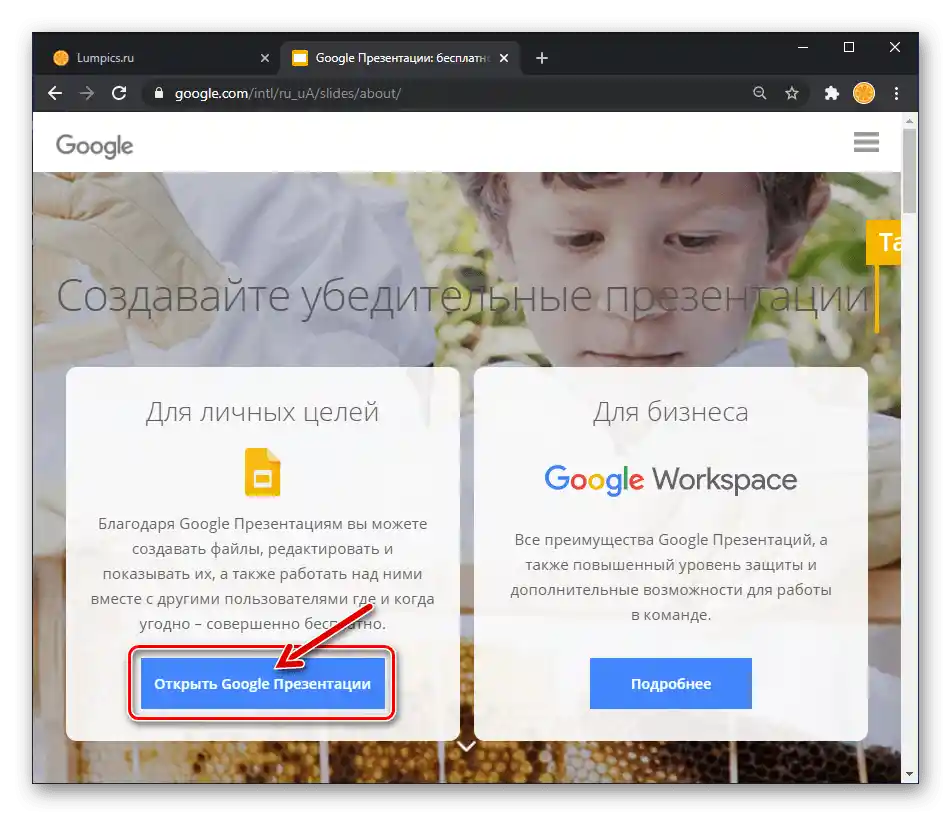
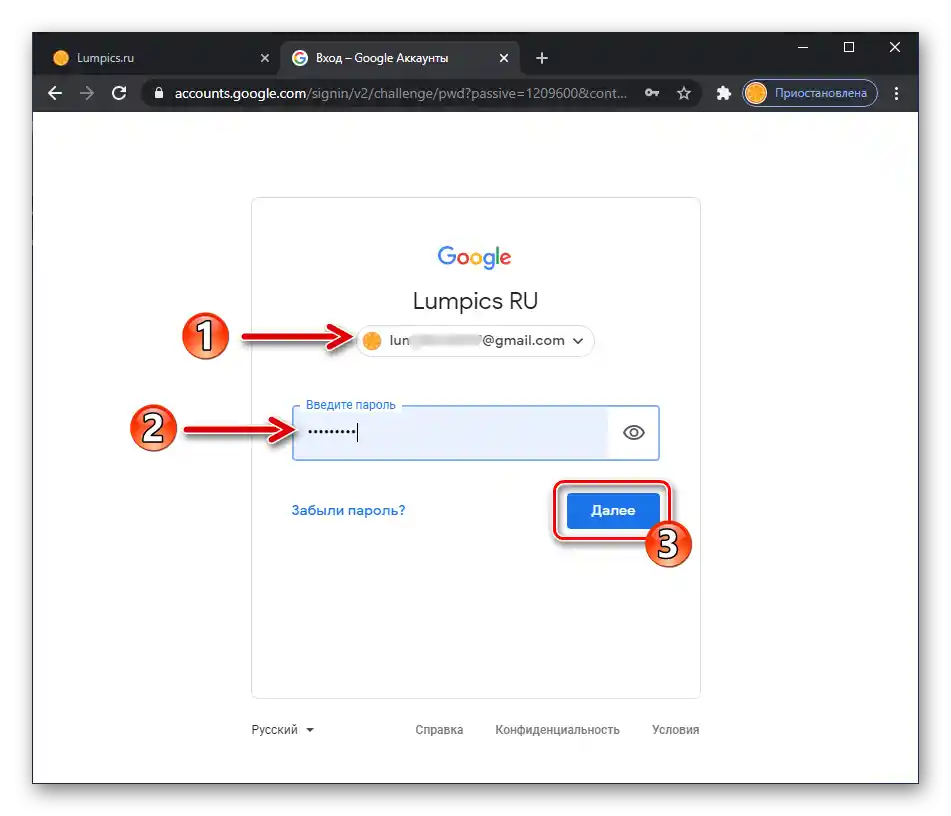
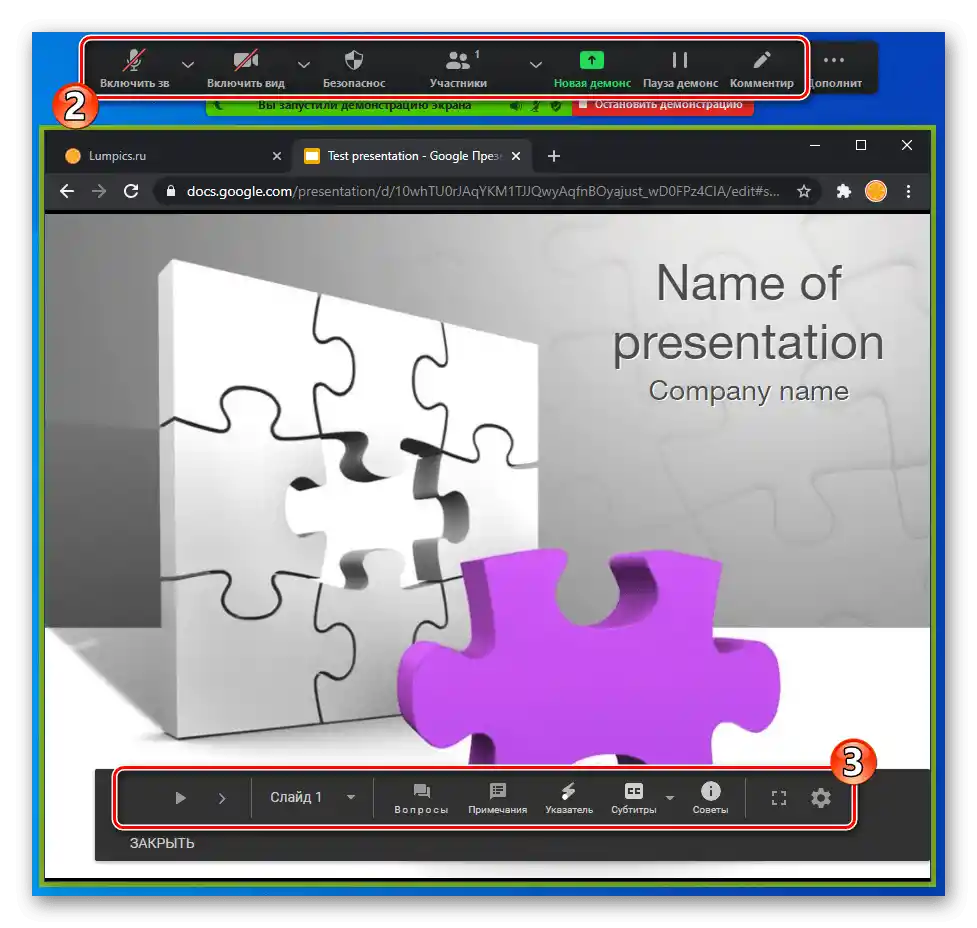
Spôsob 3: Prezentácia súborov v Zoom
Z uvedených odporúčaní na organizáciu prezentácií v Zoom je zrejmé, že prenos obrazu do služby sa vždy iniciuje vyvolaním funkcie "Zdieľať obrazovku", a používateľ si musí len vybrať metódu otvorenia súboru-zdroja informácií. Pre väčšie pohodlie vývojári Zoom predpokladali možnosť otvárať prostredníctvom programu súbory uložené v cloudových úložiskách, a v nasledujúcej inštrukcii sú demonštrované výhody takého prístupu na príklade spustenia prezentácie umiestnenej na Google Disk .
- Nahrajte súbor prezentácie do cloudu Google.
Viac informácií: Nahrávanie súborov na Google Disk
- Otvorenie Zoom na PC, vytvorte konferenciu alebo sa pripojte k už existujúcemu spojeniu.Prejdite do sekcie programu "Demonštrácia obrazovky".
- V okne výberu objektu na demonštráciu prepnite na kartu "Súbory", vyberte blok "Google Drive" a potom kliknite na tlačidlo "Zdieľať".
- V dôsledku toho sa otvorí predvolený prehliadač v systéme Windows, ktorý zobrazuje webovú stránku so žiadosťou o pripojenie služby Zoom k cloudu – kliknite sem "Pripojiť".
![Pripojenie programu Zoom pre Windows k Google Disku]()
Prihláste sa do svojho profilu Zoom a, ak je to potrebné, do svojho Google účtu.
- Prejdite na cestu v cloudovom úložisku, kam bol umiestnený súbor prezentácie,
![Zoom pre Windows prechod na cestu umiestnenia súboru plánovanej prezentácie na Google Disku, ktorá sa má zobraziť na konferencii]()
kliknite na jeho názov.
- V oblasti zobrazené v dolnej časti okna webového prehliadača zaškrtnite políčko "Každý, kto má odkaz", potom kliknite na tlačidlo "Zdieľať obrazovku".
- Potvrďte žiadosť z prehliadača "Otvoriť aplikáciu Zoom Meetings?".
- Prepnite sa na prácu v aplikácii Zoom – prenos toho, čo sa deje v okne prehliadača, už začal.
- Ďalej uskutočnite prezentáciu snímok. Ovládajte priebeh prezentácie v okne webového prehliadača a na zvýšenie efektivity procesu využite nástroje Zoom, ako je to popísané v predchádzajúcich pokynoch v tomto článku.